Så här ändrar du storleken och stilen på dina Android-appikoner

Så här kan du ändra storleken och stilen på valfri appikon på din Android-enhet. Utvärdera gratisappar för att personalisera din enhet.
Att sudda ut någons ansikte i en video på Android är inte så svårt som det kanske låter. När allt kommer omkring är allt du behöver en app som kan få jobbet gjort. När du väl har det här är du på väg att sudda ut ansikten.
Appen du kommer att behöva för att få jobbet gjort heter PutMask , helt gratis. När du öppnar appen ser du en lista över de senaste videorna i enhetens galleri.
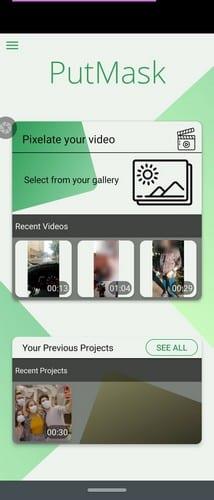
Välj en video från listan och tryck på alternativet Pixelate . Nästa steg är att trimma din video . Använd trimmerns sidor för att isolera de delar du vill göra ansiktena suddiga på och tryck på alternativet Fortsätt. Det är viktigt att videoramen som visas har ett ansikte som appen kan upptäcka i nästa steg.
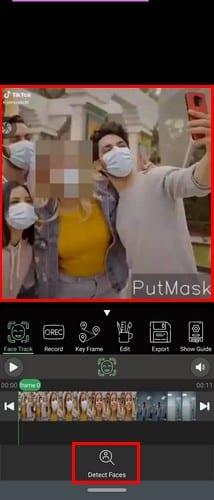
Till exempel, i bilden ovan kommer appen inte att upptäcka ett ansikte och visar dig bara ett felmeddelande. Men om det finns ett ansikte kan appen upptäcka, tryck på alternativet Detektera ansikten längst ner. Appen kommer att visa dig ett meddelande som låter dig veta hur många ansikten den upptäckte. För att ändra ramen som visas i bilden ovan, placera fingret var som helst i ramen.
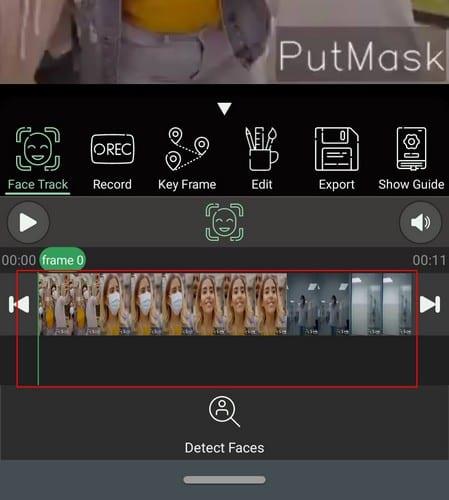
Den tunna gröna linjen du ser i ramen kommer att börja följa ditt finger, och ramen ovan kommer att börja ändras till den del du lämnar den i. När det finns ett tydligt ansikte för appen att upptäcka, tryck på alternativet Detektera ansikten på botten. Appen börjar söka efter ett ansikte och trycker bara på OK på meddelandet som den visar dig.
Du bör nu se siffror på alla ansikten som upptäcktes. Tryck på de du vill sudda ut och välj alternativet Starta spårning längst ner till vänster. Klicka nu på alternativet Exportera med en diskettform. För er ungdomar som inte vet vad en diskett är, ta en titt på bilden nedan eller Googla den.
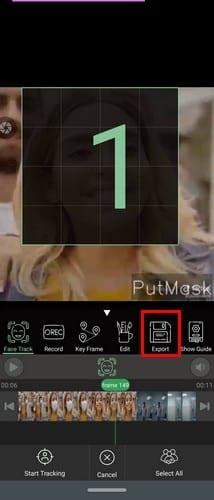
Efter att ha valt diskettalternativet bör du nu se ett annat exportalternativ med nedladdningsformen längst ner till vänster, tryck på den. PutMask visar dig resultatet av din redigering, och om du är nöjd med det du ser kan du använda alternativet Dela längst ner till höger för att dela med familj och vänner. Ett alternativ att lägga till slow motion till din video hade varit trevligt att se i appen.
Kanske kan någon i videon få problem om någon skulle se videon. Genom att sudda ut ansiktet kan du dela din video och inte få någon i trubbel. Hur många ansikten måste du sudda ut? Dela dina tankar i kommentarerna nedan.
Så här kan du ändra storleken och stilen på valfri appikon på din Android-enhet. Utvärdera gratisappar för att personalisera din enhet.
Se hur du kan klippa WhatsApp-ljud eller till och med blanda två ljud. Se vilka steg du ska följa för att redigera ljud på din Android-enhet.
Ändra hastigheten på alla videor på Android gratis med denna användbara app. Lägg till både slowmotion och snabbspolning framåt i samma video.
Ge din video den hastighet den behöver ha med dessa gratis Android-appar. Välj bland fem videoredigeringsappar.
Sudda enkelt ut alla ansikten i vilken video som helst på Android gratis. Genom att följa några enkla steg kan du sudda ut hur många ansikten du vill.
Se hur du kan loopa en video på valfri Android-enhet gratis. Inte bara loopa din Android-video utan redigera och anpassa den också.
Ta bort originalljudet från valfri video på valfri Android-enhet gratis. Välj mellan olika appar som inte bara tar bort ljud utan erbjuder musik att fylla i.
Fixa vilken bild som helst och ta bort suddighet på Android gratis, tack vare den här appen.
Slinga din favoritvideo gratis och njut av användbara redigeringsverktyg gratis också. Slinga vilken video som helst online på obestämd tid.
Skydda ditt material och se hur du kan lägga till en vattenstämpel gratis på vilken bild eller video som helst.
Använder du flera Google-konton på Android och PC och vet inte hur man ändrar standard Google-konto? Läs vidare för att lära dig de hemliga stegen.
Facebook-berättelser kan vara mycket roliga att göra. Här är hur du kan skapa en berättelse på din Android-enhet och dator.
Fyller det på din Android? Lös problemet med dessa nybörjarvänliga tips för alla enheter.
Hur man aktiverar eller inaktiverar stavningskontrollfunktioner i Android OS.
En handledning som visar hur du aktiverar utvecklaralternativ och USB-felsökning på Samsung Galaxy Tab S9.
Älskar du att läsa e-böcker på Amazon Kindle Fire? Lär dig hur du lägger till anteckningar och markerar text i en bok på Kindle Fire.
Jag ger en lista över saker du kan prova om din Android-enhet verkar starta om slumpmässigt utan uppenbar anledning.
Vill du lägga till eller ta bort e-postkonton på din Fire-surfplatta? Vår omfattande guide går igenom processen steg för steg, vilket gör det snabbt och enkelt att hantera dina e-postkonton på din favorit enhet. Missa inte denna viktiga handledning!
En handledning som visar två lösningar på hur man permanent förhindrar appar från att starta vid uppstart på din Android-enhet.
Behöver du nedgradera en app på Android-enhet? Läs den här artikeln för att lära dig hur du nedgraderar en app på Android, steg för steg.
















